Viva Glint aspectos básicos de la jerarquía organizativa
Una jerarquía de informes en Microsoft Viva Glint filtra los datos en niveles de mayor a menor, o de mayor a menor, para proporcionar información precisa sobre los comentarios de los empleados.
Glint permite hasta 10 jerarquías de informes, incluida una jerarquía de administrador. Cada jerarquía de informes puede tener hasta 10 niveles, excepto para la jerarquía de administrador. La jerarquía de administrador se puede calcular hasta 25 niveles.
Jerarquía de ceos y administradores
La jerarquía de administrador se usa normalmente como la jerarquía de informes principal. Glint genera esta jerarquía automáticamente con cargas de archivos. Todos los empleados de su organización deben tener un identificador de administrador, excepto el director general de la organización o el líder de nivel superior. No se genera automáticamente ninguna otra jerarquía.
Importante
La etiqueta de columna Glint de la jerarquía de administración es Administrador. Asegúrese de que ninguna otra columna de atributo del archivo de datos de empleados tenga la etiqueta Administrador.
Ejemplo
Glint genera la columna id. de administrador del empleado a partir del archivo de datos.
| Empleado | Administrador | Glint identificador de administrador generado | Glint nivel de jerarquía generado |
|---|---|---|---|
| Leonie | Marcio | Id. de Marcio | Nivel 4 |
| Marcio | Archie | Id. de Archie | Nivel 3 |
| Archie | Ángel | Id. de ángel | Nivel 2 |
| Ángel | Ninguno, Angel es el director ejecutivo. Deje la celda en blanco. | La jerarquía termina con Angel, que no informa a nadie. | Nivel 1 |
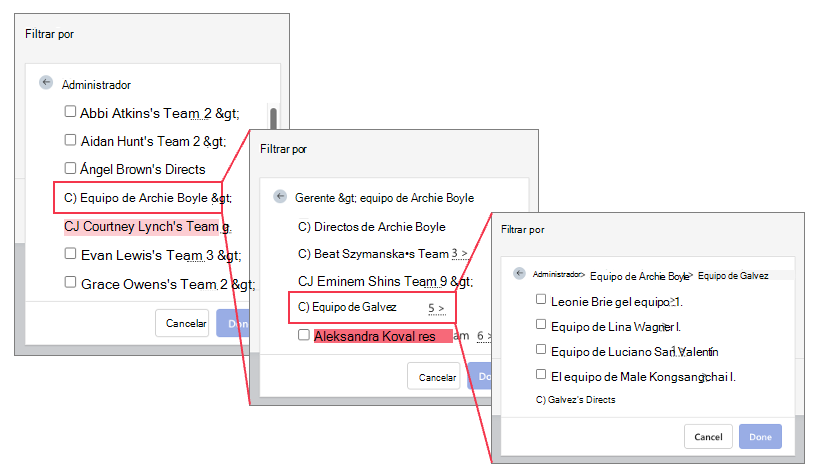
Precaución
No se recomienda incluir jerarquías del administrador de matrices en los datos de los empleados. Glint solo calcula los niveles de una jerarquía de administrador.
Actualización del director general
Cuando el director general cambia en la organización, se debe actualizar la jerarquía de archivos de datos. Si no se actualiza, la jerarquía se interrumpe y es posible que no muestre resultados o refleje la población de la encuesta de la forma en que existe.
Proceso para actualizar el archivo de datos para un nuevo director general:
- Cargue un archivo con el nuevo director general. Deje la celda Administrador en blanco.
- Actualice el CEO (denominado Administrador de nivel superior) en la característica Configuración general .
- Para actualizar este cambio para una encuesta actual o anterior, implemente una actualización retroactiva.
Varios directores generales
el procedimiento recomendado de Glint consiste en seleccionar un único usuario en los datos de los empleados como el nivel superior o CEO cuyo valor de id. de administrador esté en blanco. Si su organización tiene varios líderes que deben estar en la parte superior de la jerarquía de administradores, su organización puede agregar un marcador de posición "CEO". Todos los usuarios de nivel superior pueden informar a este ceo de marcador de posición y aparecer como administradores de nivel 2 en Glint informes y filtros:
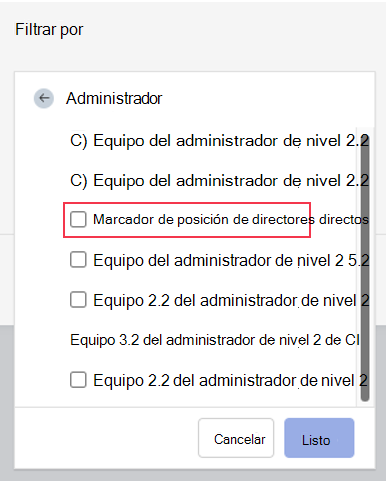
Consideraciones
Antes de agregar un ceo de marcador de posición a los datos de los empleados:
- Determine si su organización puede insertar manualmente un ceo de marcador de posición en los archivos de datos de los empleados cada vez que se carguen en Glint.
- Asegúrese de que la selección de Top-Level Manager en Configuración general se alinea con el usuario ceo del marcador de posición o se deja en blanco.
Grupos de jerarquía
En función del tamaño de la organización y las necesidades de informes, los administradores de Glint pueden configurar otras jerarquías de informes que no sean de administrador. Incluya atributos en los datos de los empleados para cada nivel de estas jerarquías, que suelen incluir información de ubicación o departamento.
Ejemplo: jerarquía de ubicación
NAMER > USA > Chicago
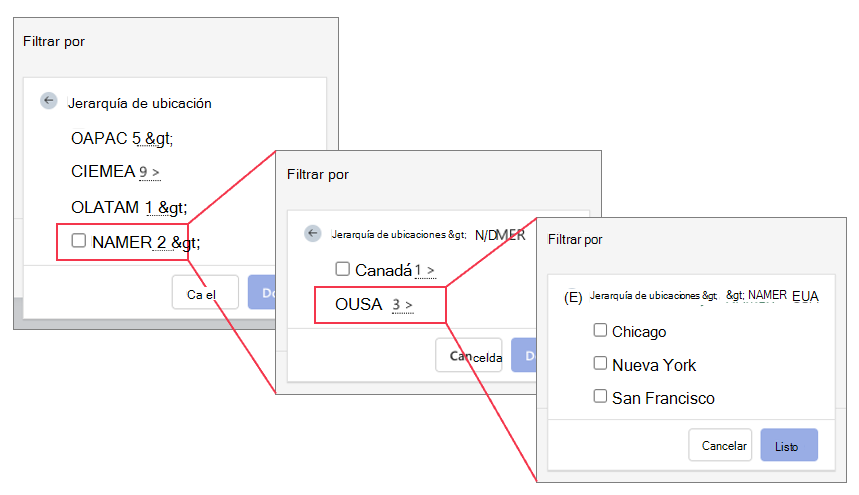
En este ejemplo, se necesitan tres columnas en los datos de los empleados para crear una jerarquía de ubicación en Glint:
- Nivel 1: región
- Nivel 2: país
- Nivel 3: ciudad
En este ejemplo se incluyen tres niveles, pero Glint los administradores pueden personalizar las jerarquías de ubicación para que su organización incluya hasta 10 niveles.
Ejemplo: jerarquía de departamento
División de Departamento >
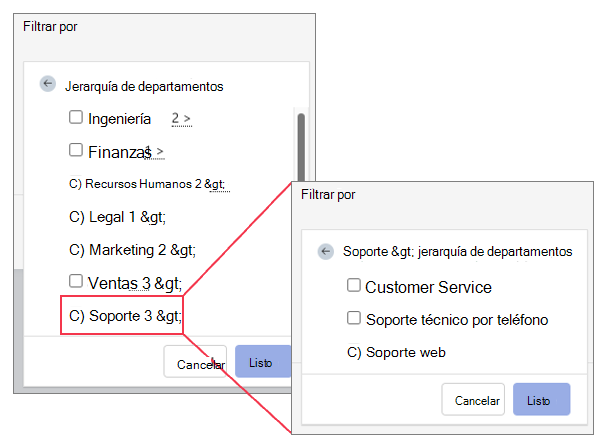
Se necesitan dos columnas en los datos de los empleados para crear una jerarquía de departamento en Viva Glint:
- Nivel 1: Departamento
- Nivel 2: división
Paso siguiente
Use Glint información de atributos y jerarquías para rellenar la plantilla de atributo de empleado de Glint. Esta plantilla actúa como una herramienta de planeación para los atributos, el diseño y el formato del archivo de datos de los empleados.